返回目录:excel表格制作
一个excel表能做什么?
表格制作、完成复杂的运算、建立图标、数据管理......这么多强大的功能,足以轻松提高你的工作效率,已然成为众多职场小伙伴安身立命的神器。
excel又有哪些不为人知的技能让你相见恨晚?十个小技巧,轻松玩转excel表,快来看看吧!
1、删掉没用空格——巧用“筛选”
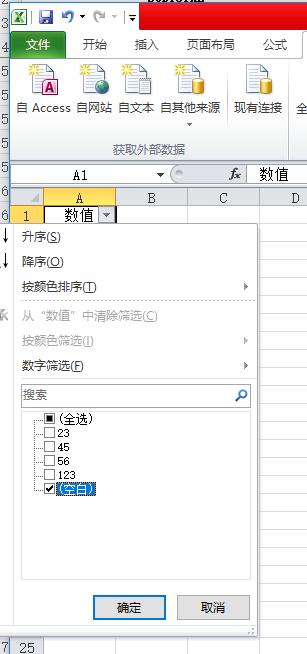
(1)选中数据区域;
(2)依次单击“数据”与“筛选”;
(3)在下拉菜单中勾选“空白”选项,筛除所有的空行;
(4)点击“删除”按钮;
(5)在“筛选”菜单中取消“自动筛选”。
2、“解决”重复项
(1)在“开始”选项卡中依次单击“条件格式”——“新建规则”——“新疆格式规则”;
(2)在对话框中选定“仅对唯一值或重复值设置格式”,设定重复值的突出格式。
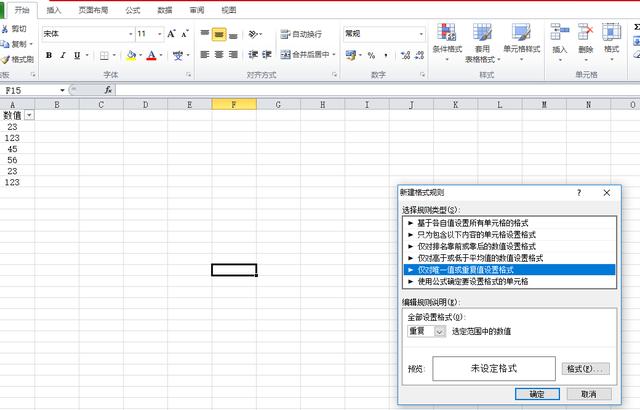
3、能提高效率的“更正”
比如我们需要在表格中反复输入“personal information”
在“自动更正”选项中,点击“键入时自动替换”
输入“PI”,用“personal information”进行替换
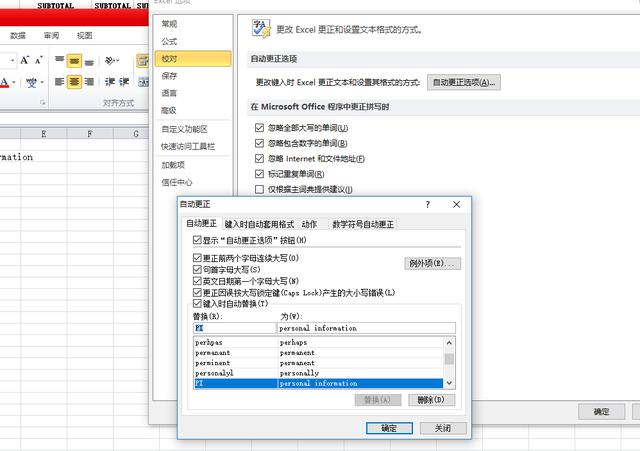
4、数据秒变图表
选择数据区域
按下F11
5、让数据变得多彩——数据条
(1)选中数据
(2)依次点击“开始”——“条件格式”——“数据条”
小提示:数据条功能尤其适用于诸如销售、项目等展示业绩与成果的表格中。
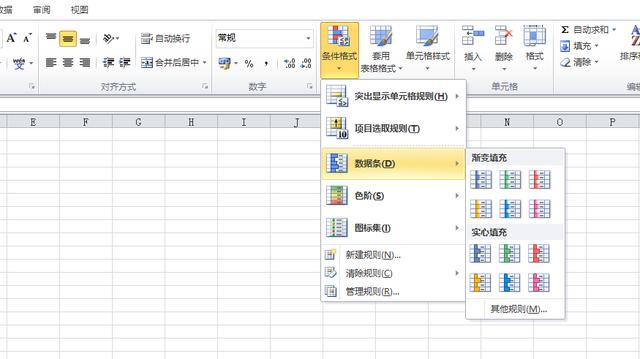
6、表格大瘦身——让你的速度更快
保存的时候,文件类型选择excel二进制工作簿
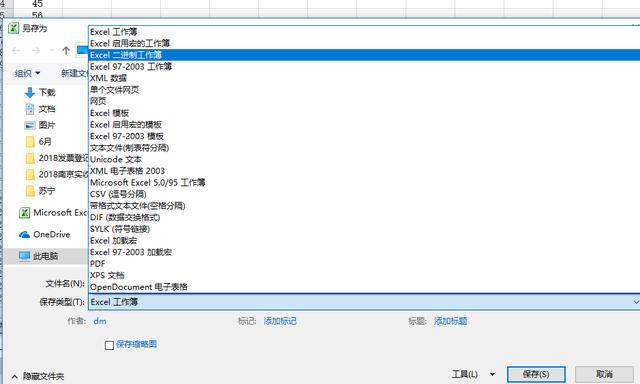
7、留个心眼保护你的表格
不让打开:依次点击“文件”——“保护工作簿”——“用密码进行加密”对整个表格进行加密
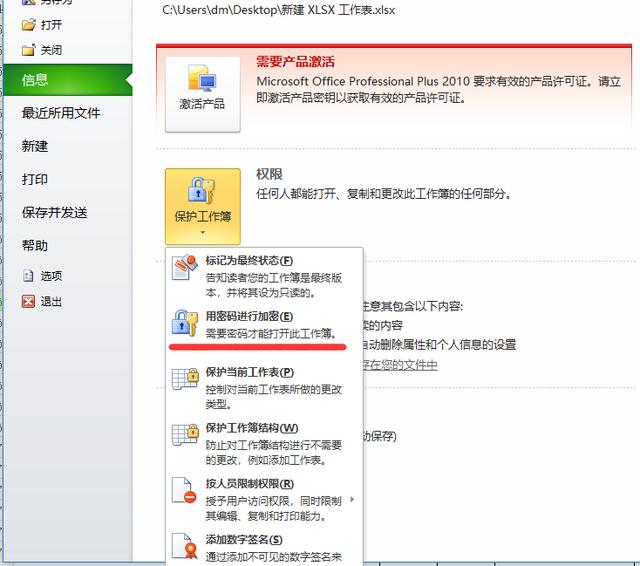
只让阅读:依次点击“另存为”——“工具”——“常规选项”,设置打开权限密码和修改权限密码。
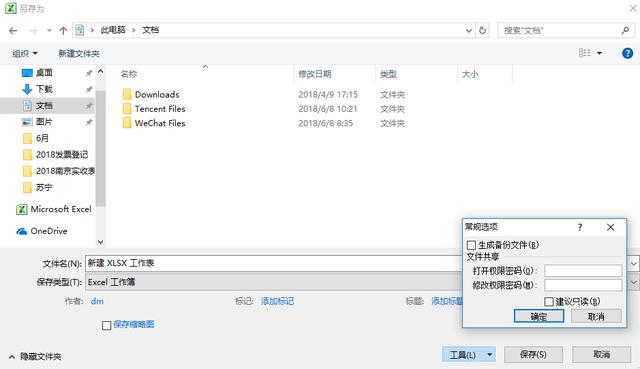
8、公式复制不再愁
方法一:拖拽复制
选定要复制的单元格
当鼠标指针变为黑色的十字形填充柄时,点击鼠标左键拖动
方法二:双击复制
选定要复制的单元格
双击右下角的十字形填充柄
方法三:快捷键复制
选定要复制的单元格
ctrl+D为向下填充,ctrl+R为向右填充
9、搜索你想要的一切——巧用通配符“?”“*”
在excel中,“?”可以在搜索目标中代替任何单个字符
“*”可以代替任何多个连续的字符。
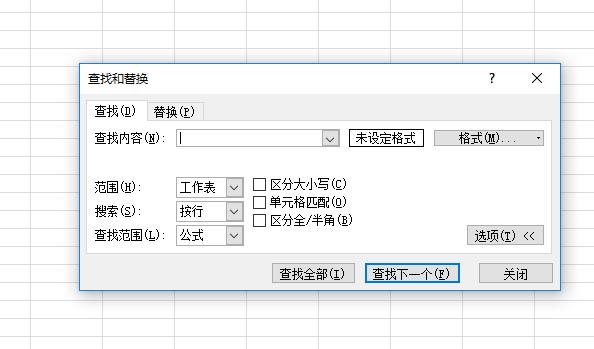
搜索以A开头:查找内容中输入A*,同时勾选单元格匹配
搜索以A结尾:查找内容中输入*A,同时勾选单元格匹配
搜索以A开头的三个字母:查找内容中输入A??,同时勾选单元格匹配
搜索以A结尾的三个字母:查找内容中输入??A,同时勾选单元格匹配
搜索包含A:查找内容中输入A,同时撤选单元格匹配
10、填错数据的“预防针”——限制数据的有效性
以限定只能填写日期为例
依次点击“数据”——“数据有效性”(“数据验证”)——“设置”
在“允许”列表中选择“日期”,在“数据”列表中选择“介于”
设置日期起始点
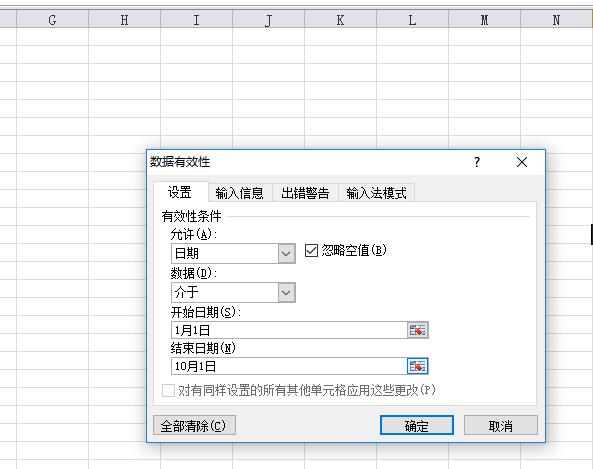
有时间来学学这些excel小技巧吧!!!